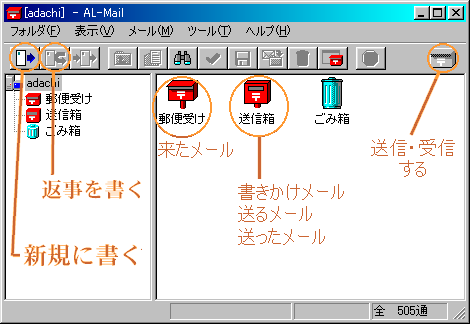
●AL-Mailを立ち上げたときの最初の画面を「AL-Mailウィンドウ」といいます。まず、ツールバーにある、「新規にメールを書くボタン」、「返事を書くボタン」、「送信と受信をするボタン」の3つを覚えてください。
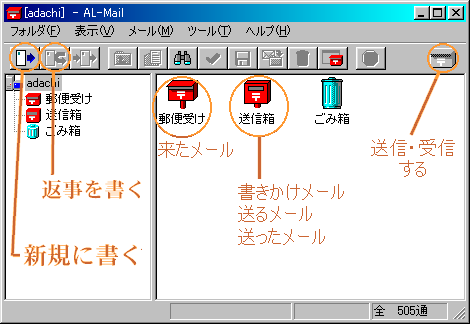
●自分の所に来たメールが入るところが「郵便受け」、書きかけのメールや、書いてしまって送信待ちのメールを格納するところが「送信箱」です。用済みのメールを消すための「ごみ箱」もあります。これはフォルダになっていて、ダブルクリックで中を見ることができます。
●どのメールソフトも上記のようになっていますが、自分の書いたメールを送信してしまった後に保存しておくかどうかは人によって考え方が異なります。送信済みという場所があるメールソフトもありますし、送信箱においたまま、郵便受けに受け取ったメールと一緒に置く、全く保存しないなどさまざまですが、AL-Mailはどのやり方もできるようになっています。とりあえず、送信箱に置いたままにする設定にしてあります。
●ツールバーの下の左右に分かれた部分の左側は、フォルダのツリー(木)表示です。

ここの「郵便受け」や「送信箱」をクリックするとその中が右側に表示されるしくみです。初期状態では全部のフォルダが見えています。上図でadachiとあるところが反転していますが、これは「タイトル」に設定した文字列です。
最初は何も入っていないので中身の説明は後にします。
●「新規にメールを書くボタン」を押してください。
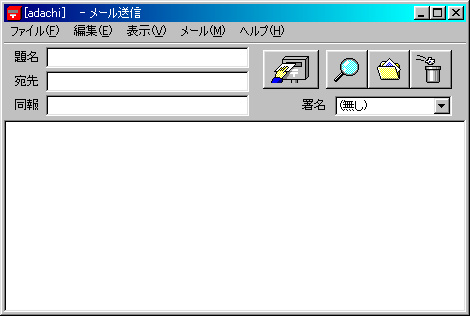
●題名(Subject:)
これから書くメールの内容を短く表すようにします。相手が一度にたくさんメールを受け取る人である場合、この題名を見てメールを読む順番を決めます。また、「あのことが書いてあったのはどれだっけ」とあとで探すこともあります。いつも「こんにちは」とか「だれだれさんへ」では区別が付かないことになります。「メールの出し方で質問」とか、「16日の待ち合わせ場所について」とか「届くかどうかテストです」とかないようがわかるようにしましょう。
●宛先(To:)
相手のメールアドレスを書きます。たいてい n8hoge@seiai.ed.jp という形をしています。@の前がユーザー名(アカウント名ともいう)、@の後がドメイン名です。現在は校内しか出せませんので、必ず seiai.ed.jp になります。小さくて区別が付きにくいですが、edの前後の区切りはピリオド(ドット)です。コンマではありません。
●同報(CC:)
めったに使わないと思います。Aさんにこれこれの内容でメールを出したよということをBさんに知らせておきたいとき、Bさんのアドレスを書きます。2人に同じメールを出したいという時には、ここに書かずに宛先にコンマで区切って2人のアドレスを書きます。ここに書くとBさんに対して失礼になる場合があります。
複数名に同じメールを出すときには気をつけてください。受け取った人にはそれがわかります。特にAさんとBさんが知り合いでない場合、交友関係がばれます。
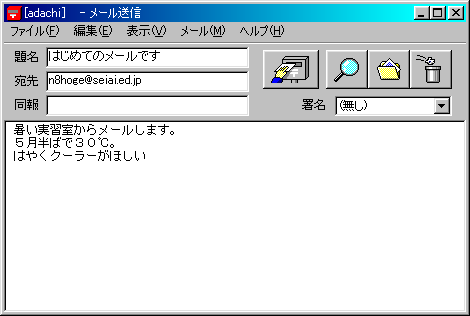
●メール本文
下の広い部分に内容を書きます。自分のメーラーではちゃんと見えても相手のメーラーではおかしなことになるという場合も考えられます。標準的な方法を覚えましょう。
1行をあまり長くせず、適当に改行をしながら書いていきます。
記号などの中には機種依存のため使えない文字があります。
●「送信」ボタンを押してください。

●まだ送られていません。送信箱で、送信を待っています。AL-Mailを立ち上げたときの最初の画面を「AL-Mailウィンドウ」に戻って、ツールバーにある「送信と受信をするボタン」を押してください。

●次のような画面になって送信されます。
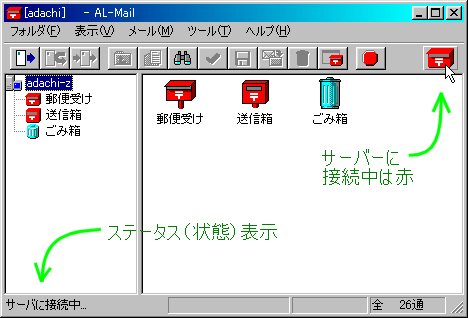
特にステータス表示に注目してください。送信と同時に受信もおこなわれます。メールが来ていると「受信中」の表示になります。メールがないと次のような表示になります。送ったのに「新しいメールがない」といわれるのは変に思う知れませんが、送信は終わっています。
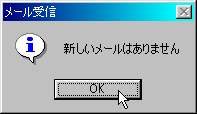
●うまくいかないとき、エラーが表示されます。原因が何かを調べてください。
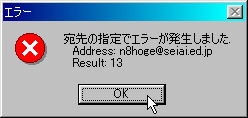
この例は宛先が間違っている時の表示です。
まず ユーザー名(アカウント名)の部分 n8hoge が間違っていないか確認します。
次にドメイン名の部分にスペースがあったりピリオドであるはずがコンマだったりしないか確認します。
アドレスはすべて半角です。全角の文字が混ざっていませんか?
●宛先が間違っていて送れないときは、送信箱を開けてください。
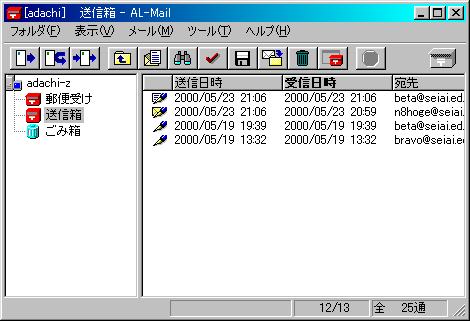
 の印があるものがまだ送られていません。ダブルクリックをするともう一度編集できます。宛先を直して、再度「送信」ボタンのあと「送信と受信をするボタン」で送信です。
の印があるものがまだ送られていません。ダブルクリックをするともう一度編集できます。宛先を直して、再度「送信」ボタンのあと「送信と受信をするボタン」で送信です。
ちなみに、 の印のあるものはすでに送信されたもの。
の印のあるものはすでに送信されたもの。 の印は現在書きかけのものです。
の印は現在書きかけのものです。
●エラーがなくて送られても届かないときもあります。たとえばドメイン名を seiaied.jp (ピリオドなし)などとすると、サーバーはいったん受け付けます。その後 seiaied.jp というサーバーを探しますが、何処にもないので送ることができません。届かないときはもう一度宛先を確かめてみましょう。
●サーバーは、しばらくして(次の日あたりに)発信者に「宛先不明」でもどします。どうして戻したかというメッセージが英語で書かれてきます。たとえば、
n8hoge@seiaied.jp ... Deferred: Name server:
seiaied.jp: host name lookup failure
lookup failure は、探したけれどもなかったという意味です。